Cómo centrar verticalmente los datos de celda en Excel 2013
El texto dentro de una celda en una hoja de cálculo de Microsoft Excel está alineado con la parte inferior de la celda de manera predeterminada. Pero los cambios en el formato y la altura de la fila pueden obligarlo a realizar un ajuste. Afortunadamente, Microsoft Excel le permite especificar la alineación vertical de los datos dentro de las celdas de la hoja de trabajo.
Nuestras instrucciones paso a paso a continuación le mostrarán cómo centrar verticalmente los datos dentro de una celda seleccionada. Esto puede ser especialmente efectivo cuando trabaja con celdas que tienen una altura de fila grande, ya que los datos centrados verticalmente a menudo se pueden imprimir mejor y pueden ser más fáciles de leer.
Cómo centrar verticalmente la información en una celda en Excel 2013
Los pasos de este tutorial le mostrarán cómo alinear verticalmente los datos en una celda de su hoja de cálculo. El mismo método se puede aplicar a varias celdas también. Simplemente puede seleccionar las celdas que desea modificar, en lugar de seleccionar solo una celda individual en el paso 2 a continuación.
Paso 1: abre tu hoja de cálculo en Excel 2013.
Paso 2: haga clic en la celda que contiene los datos que desea centrar verticalmente. Como se mencionó anteriormente, también puede seleccionar varias celdas, si lo desea.

Paso 3: haz clic en la pestaña Inicio en la parte superior de la ventana.
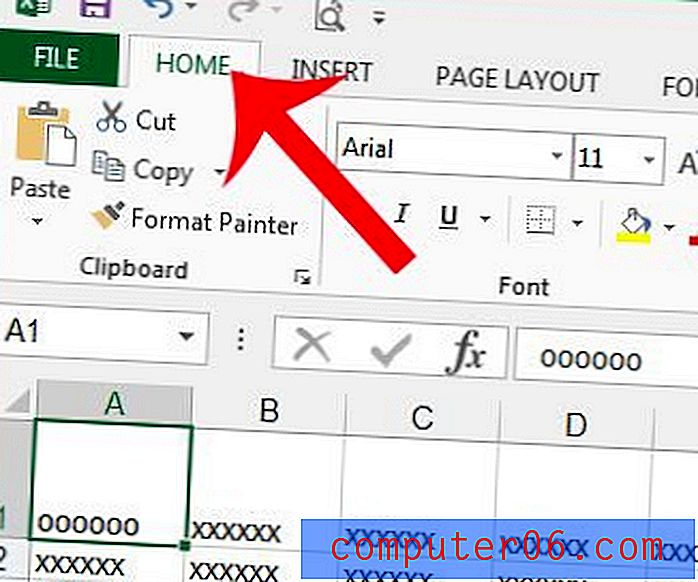
Paso 4: haga clic en el botón Alinear al medio en la sección Alineación de la cinta de navegación en la parte superior de la ventana.
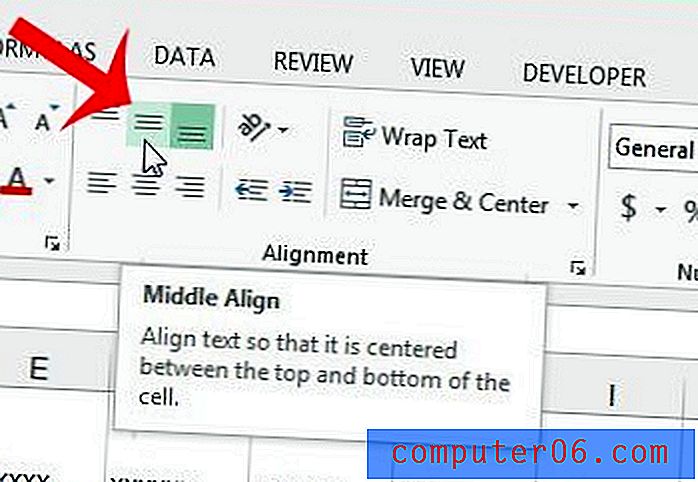
Los datos de su celda ahora estarán centrados verticalmente dentro de su 'celda.
¿Solo desea imprimir algunas de las celdas en su hoja de trabajo, en lugar de todo? Aprenda a imprimir una selección de celdas en Microsoft Excel 2013 y reduzca el tamaño de su documento impreso.



